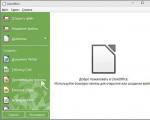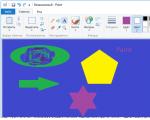Hiqni reklamat nga faqja kryesore e mozilla-s. Hiqni të gjitha reklamat në Mozilla FireFox
Sot do ta kuptojmë si të hiqni reklamat në Firefox dhe përshpejtoni ngarkimin e faqeve. Pra, nëse ka shumë reklama në faqe, do të duhet pak më shumë kohë për t'u ngarkuar. Ka faqe mjaft interesante ku mund të mësoni shumë gjëra të reja, por reklamat ndërhyjnë në këtë.
Është e qartë se webmasterët zakonisht duan të fitojnë para në burimet e tyre dhe të instalojnë banderola të ndryshme, pop-up reklamash dhe më shumë.
Pra, për të çaktivizuar të gjithë këta elementë, ne do të analizojmë si të hiqni reklamat në Firefox shfletuesi.
Së pari, dua të rendis metodat që mund të përdoren:
- Blloko dritaret kërcyese duke përdorur cilësimet e Firefox-it.
- Duke përdorur shtesën Adblock Plus.
- Instalimi i shtesës Adguard.
Le të kalojmë në shikimin e videos, i cili përcakton të gjitha metodat e mësipërme:
3. Instalimi i shtesës Adguard.
Tani, ju mund të punoni pa probleme dhe të mos shqetësoheni sepse disa reklama fluturojnë anash. Puna juaj duhet të bëhet më produktive, pasi reklamimi bllokohet dhe, në përputhje me rrethanat, rritet shpejtësia e ngarkimit të faqeve.
Meqenëse punoj shumicën e kohës në këtë shfletues, problemi i reklamimit ishte shumë i mprehtë për mua dhe më duhej të kërkoja mënyra për ta parandaluar atë.
Pasi të keni lexuar këtë artikull, mendoj se nuk do ta keni të vështirë të hiqni reklamat. Nëse dini ose mund të sugjeroni ndonjë metodë tjetër, atëherë shkruani në komente, do t'ju jem mirënjohës!

Reklamimi është i pranishëm pothuajse në çdo faqe që hapim. Ajo shfaqet para nesh në formën e një baneri, një dritare katrore në cep të ekranit me personazhe të animuar që përshkruajnë një betejë detare, dritare shtesë me lajme të rreme ose pornografi... Reklamimi ndërhyrës është i bezdisshëm dhe ka një dëshirë të natyrshme për të marrë shpëtoj prej tij. Më pas, ne do të shikojmë se si ta mbroni shfletuesin tuaj të preferuar nga kjo.
Duke përdorur cilësimet e Mozilla FireFox.
Aplikimi i një programi të veçantë.
Për ta bërë këtë, klikoni në ikonën e menusë në këndin e sipërm të djathtë dhe shkoni te seksioni "Cilësimet".

Në dritaren që hapet, zgjidhni skedën "Përmbajtja". Pastaj kontrolloni kutinë pranë linjës "Blloko dritaret pop-up" dhe zgjidhni rreshtin "Përdor jvascript".

Në versionin e ri të shfletuesit, ju mund të çaktivizoni manualisht dritaret pop-up dhe përdorimi i jvascript nuk është më një pyetje.

Hapi #2
Siç thonë ekonomistët, kërkesa krijon ofertë - me ardhjen e reklamave në internet, zhvilluesit filluan të lëshojnë softuer për ta luftuar atë.
Përdoruesit tashmë janë njohur me disa programe: , trafiku ET, MyProxy, Ad Muncher.
Pastaj klikoni në butonin e gjelbër "+Shto në FireFox"

Tani kalojmë një procedurë të thjeshtë instalimi dhe rifillojmë shfletuesin. Pas kësaj, një kuti dialogu do të shfaqet në dritaren e sapohapur të shfletuesit ku duhet të zgjidhni "EasyList".
Pas kësaj, zgjatja do të fillojë. Nëse diçka rrjedh papritur, mund ta bllokoni vetë banerin dhe të shtoni faqen nga e cila është shkarkuar në filtër.
Konfigurimi manual i AdBlock:
Klikoni me të djathtën mbi të dhe në listën rënëse kërkoni rreshtin me "AdBlock Plus: bllokoni një imazh (kornizë, etj.)"

Pastaj zgjidhni shabllonin që do të bllokohet nga ekstensioni. Në vend të një ylli, mund të ketë çdo emër. Si rregull, AdBlock ofron opsionin më optimal të bllokimit, kështu që klikoni "Shto filtër".

Nën numrin "1" është adresa për filtrin që modifikoi zgjerimi, nën "2" është adresa reale e kornizës që ndodhet në sajtin që po shikoni.
Për të hequr një baner nga një faqe, thjesht klikoni butonin "Blloko". Ndodhet në cep të banderolës. Në vend të emrit, mund të vendosni "*". Pastaj të gjithë elementët e tillë do të hiqen automatikisht gjatë gjithë surfimit të mëvonshëm.
AdBlock përballet mirë me të gjitha llojet e reklamave. Pas instalimit të shtesës, do të harroni banderolat, tingujt e reklamave dhe dritaret kërcyese.
Reklamimi është një pjesë integrale e internetit. Ai "përndjek" të gjithë ata që kanë një kompjuter - të hapur ose të pavëmendshëm, ai është pothuajse në çdo faqe. Dhe nëse ende mund të injoroni reklamat e rregullta, atëherë dritaret që shfaqen vazhdimisht mund të zemërojnë këdo, madje edhe përdoruesin më të durueshëm. Sot do të hedhim një vështrim më të afërt se si të shpëtojmë përgjithmonë nga të gjitha llojet e reklamave në një sërë shfletuesish.
Pa ekzagjerim, çdo faqe e njohur në internet i tregon përdoruesit spam në një larmi formash. Një grup reklamash (nga shiritat anësor standard deri tek aktivizimi automatik i videove ose blloqeve të dritareve që mund të mbyllen vetëm pas një kohe të caktuar) do të shfaqen gjithmonë dhe kudo. Reklamimi kontekstual konfigurohet nëpërmjet Direct ose Adwords dhe i shfaqet çdo përdoruesi.
Një konfigurim i thjeshtë do t'ju ndihmojë të heqni qafe këtë lloj reklamimi - pothuajse të gjithë shfletuesit modernë mbështesin instalimin e shtesave, me ndihmën e të cilave programi zgjeron aftësitë e tij. Një nga shtesat më të njohura që ju lejon të hiqni reklamat është AdBlock. Le të shohim se si ta instalojmë atë në shfletuesit e njohur.
Google Chrome
Google Chrome është pa dyshim shfletuesi më fleksibël, funksionaliteti i të cilit mund të zgjerohet pothuajse pafundësisht.
Për të instaluar AdBlock falas në Google Chrome, duhet të kryeni sekuencën e mëposhtme të veprimeve:
- Hapni panelin e opsioneve të shfletuesit, shkoni te seksioni "Mjete shtesë" dhe zgjidhni "Zgjerime".
- Hapni menunë anësore në cilësimet dhe klikoni në lidhjen "Hap Dyqanin e Uebit të Chrome".
- Futni pyetjen "adblock" në shiritin e kërkimit të dyqanit, shkoni te rezultati i parë dhe klikoni në butonin "Instalo".
- Ne kalojmë procedurën më të thjeshtë të instalimit, pas përfundimit të së cilës do të hapet faqja zyrtare e shtesës dhe ikona përkatëse do të shfaqet në menunë e sipërme të shfletuesit. Numri nën ikonën do të tregojë se sa reklama janë fshehur në faqen e hapur aktualisht dhe kur klikoni në vetë ikonën, mund të shihni se sa reklama janë bllokuar gjatë përdorimit të AdBlock.
Reklamimi do të bllokohet kur përdorni çdo motor kërkimi (Google, Yandex ose Rambler) dhe madje edhe në YouTube. Nëse befas nuk keni më nevojë të përdorni AdBlock, mund ta çaktivizoni vetë përmes të njëjtës dritare shtesë që u hap në hapin e parë.
Mozilla Firefox
Le të shohim se si të kryejmë hapat e mësipërm në një shfletues tjetër, jo më pak të njohur.
- Hapni menunë e opsioneve dhe shkoni te seksioni "Shtesa". Kjo mund të bëhet edhe duke shtypur kombinimin më të thjeshtë Ctrl + Shift + A në tastierë.
- Në dritaren që hapet, shkoni në fund të faqes dhe klikoni në butonin "Shiko më shumë shtesa!".
- Në shiritin e kërkimit, futni pyetjen "adblock" dhe shtypni Enter. Shkoni te rezultati i parë.
- Në faqen shtesë, klikoni në "Shto në Firefox".
- Ikona shtesë në Mozilla do të shfaqet gjithashtu në menynë e sipërme. Parimi i funksionimit të bllokuesit është absolutisht i ngjashëm me atë të instaluar në Google Chrome.
Siç mund ta shihni, algoritmet për instalimin e shtesave në Mozilla nuk janë shumë të ndryshme - vetëm dizajni i vetë dyqanit është i ndryshëm.
Opera
Me shfletuesin Opera, gjithçka është edhe më e thjeshtë - në versionin e fundit, zhvilluesit kanë ndryshuar shumë, duke përfshirë integrimin e një bllokuesi reklamash në vetë shfletuesin, kështu që përdoruesi nuk ka më nevojë të kërkojë një shtesë në dyqanin e shtesave.
- Klikoni në ikonën e cilësimeve të vendosura në anën e djathtë të dritares së faqes kryesore.
- Zbrisni në mes të listës te artikulli "Mundësitë", ku aktivizoni artikullin "Bllokimi i reklamave".
- Në fakt, asgjë më shumë nuk kërkohet nga përdoruesi - të gjitha reklamat do të bllokohen automatikisht, gjë që, siç e shihni, është jashtëzakonisht e përshtatshme.
Le të shohim një shfletues tjetër aktualisht të njohur.
Shfletuesi Yandex
Në rastin e shfletuesit Yandex, sekuenca e veprimeve do të jetë gjithashtu paksa e ndryshme nga analogët. Fakti është se nuk ka nevojë të instaloni AdBlock këtu, si në Opera.
- Klikoni në menunë e opsioneve dhe shkoni te "Shtesa".
- Shkoni poshtë në seksionin "Bllokimi i reklamave", ku përdoruesi do të ketë një gamë të plotë opsionesh bllokimi - nga reklamat e bezdisshme deri te banderolat flash dhe reklamat video. Ne aktivizojmë parametrat e nevojshëm (është e mundur të aktivizoni plotësisht mbrojtjen) dhe ju mund të dilni. Duhet të lëshoni vetëm një herë shtesat – ato do të aktivizohen përgjithmonë.
Ne nuk do të shqyrtojmë veçmas se si të heqim reklamat në Internet Explorer, sepse për momentin ai është zëvendësuar në Windows 10 nga Microsoft Edge. Sekuenca e veprimeve në Internet Explorer dhe Microsoft Edge do të jetë e ngjashme me Google Chrome dhe nuk do të shkaktojë vështirësi as për një përdorues fillestar.
Reklamimi në fillim
Lloji i dytë ndërhyrës dhe i bezdisshëm i reklamimit, i cili nuk mund të bllokohet nga shtesa të ndryshme, është një adresë e përhershme pop-up që do të ndizet kur të hapet shfletuesi (për shembull, Vulcan Casino, Wildberry, Counterflix, etj.). Veprime të tilla shkaktohen nga funksionimi i një skedari me qëllim të keq - virusi zëvendëson shkurtoren e nisjes së programit, gjë që çon në zëvendësimin e faqes fillestare me një faqe reklamimi.
Nuk ka fare rëndësi se me cilin shfletues ka ndodhur ky "kuriozitet". Për të ndaluar shfaqjen e faqes kur hapet, thjesht duhet të klikoni me të djathtën në shkurtoren e shfletuesit (ikona me të cilën është nisur) dhe të zgjidhni "Properties". Në një shkurtore pune, vlera në fushën "Target" duhet të përfundojë me fjalët "chrome.exe" ose të ngjashme (në varësi të shfletuesit). Nëse pas këtyre fjalëve ka diçka tjetër, atëherë gjëja e panevojshme duhet të fshihet - kjo është lidhja me faqen e bezdisshme të reklamave, falë së cilës "zvarritet", duke pasur kohë të bëhet mjaft e mërzitshme.
Nëse vërtet nuk dëshironi të ndërhyni me vlerat, thjesht mund të fshini shkurtoren (skedari i virusit nuk do të fshihet nga kompjuteri), hapni skedarin burimor të shfletuesit në hard diskun tuaj (si parazgjedhje, i vendosur në diskun C në dosjen "Program Files" me emrin e shfletuesit përkatës), kliko me të djathtën mbi të dhe, duke shkuar te "Dërgo", kliko "Desktop (krijo shkurtore)". Një ikonë e re do të shfaqet në desktop; kur të hapet, faqja e reklamave nuk do të shfaqet.
Hapat e mësipërm janë të përshtatshëm për çdo shfletues (madje edhe Amigo) dhe do të parandalojnë shfaqjen e dritares së bezdisshme në të ardhmen. Për më tepër, mund të kontrolloni manualisht fillimin automatik në sistem për të identifikuar shërbimet me qëllim të keq në Windows. Për të parandaluar shfaqjen e problemeve të tilla, rekomandohet të përdorni një antivirus.
Hapja e vazhdueshme e dritareve
Një problem tjetër i zakonshëm janë reklamat që fillojnë të ekzekutohen automatikisht kur përdorni shfletuesin. Një nisje e tillë automatike mund të shkaktohet nga instalimi i fshehur i shtesave nga AdWare. Ato instalohen pa dijeninë e përdoruesit dhe detyrojnë dritaret e bezdisshme të shfaqen, të ndizen dhe të shfaqen në momentet më të panevojshme.
Për të ndaluar shfaqjen e tyre, thjesht shkoni te seksioni "Shtesa" ose "Zgjerime" të shfletuesit të zgjedhur (kemi diskutuar se si ta bëjmë këtë më lart) dhe shikoni me kujdes listën e shtojcave të instaluara. Nëse gjejmë ndonjë të dyshimtë, i fikim dhe kontrollojmë nëse ka ndonjë reklamë. Nëse problemi zhduket, atëherë gabimi u identifikua saktë.
Nëse asnjë nga sa më sipër nuk ju ndihmoi, mund të provoni të rivendosni cilësimet e shfletuesit tuaj në parazgjedhje - kjo do ta kthejë atë në gjendjen e tij origjinale dhe do të heqë të gjitha llojet e burimeve të fshehura të reklamave. Faqja e reklamave gjithashtu nuk do të hapet më.
Për ta bërë këtë, thjesht shkoni te cilësimet e shfletuesit tuaj (çdo shfletues) dhe gjeni artikullin "Rivendosja" ose "Rivendosni cilësimet e paracaktuara" në to.
Kjo masë radikale patjetër do të çlirojë shfletuesin nga të gjitha shtesat me qëllim të keq dhe do t'ju lejojë të pastroni të gjitha "bishtat", por gjithashtu do të heqë cilësimet e dobishme të përdoruesit që do të duhet të ndryshohen përsëri.
Rezultatet
Si rezultat, mund të themi se përdoruesi duhet të jetë shumë i kujdesshëm kur shkarkon skedarë në internet, veçanërisht nga faqet e dyshimta. Objekte të tilla mund të përmbajnë skedarë me qëllim të keq që, në rastin më të mirë, do të vendosin reklama në shfletues, dhe në rastin më të keq, të dhëna të korruptuara të përdoruesit. Rekomandohet të keni të paktën një zgjidhje standarde antivirus në sistemin tuaj.
Dhe së fundi, mund të konkludojmë se të gjithë shfletuesit modernë ju lejojnë të heqni qafe reklamat e bezdisshme në faqet e internetit - thjesht duhet të instaloni një shtesë të vogël zyrtare ose të përdorni mjetet e integruara.
Video udhëzim
Ne bashkangjisim një udhëzim vizual video në të cilin të gjitha hapat e mësipërm kryhen në sa më shumë detaje që të jetë e mundur.
 Përshëndetje të gjithëve, nëse përdorni shfletuesin Mozilla Firefox dhe jeni të ngopur plotësisht me reklamat, atëherë është koha ta fshini një herë e përgjithmonë! Mjaft ta tolerosh këtë! Hajde, është një gjë kur bëhet fjalë vetëm për reklamim në faqe, pra, një reklamë e thjeshtë për një temë që nuk të shqetëson nga njëra anë, dhe nga ana tjetër mund të jetë edhe interesante. Unë mendoj se kjo është normale. Por kur reklamimi në formën e takave të zhveshura, tezeve, dhëmbëve të kalbur dhe marrëzive të tjera tashmë është tepër. Mos e duroni!
Përshëndetje të gjithëve, nëse përdorni shfletuesin Mozilla Firefox dhe jeni të ngopur plotësisht me reklamat, atëherë është koha ta fshini një herë e përgjithmonë! Mjaft ta tolerosh këtë! Hajde, është një gjë kur bëhet fjalë vetëm për reklamim në faqe, pra, një reklamë e thjeshtë për një temë që nuk të shqetëson nga njëra anë, dhe nga ana tjetër mund të jetë edhe interesante. Unë mendoj se kjo është normale. Por kur reklamimi në formën e takave të zhveshura, tezeve, dhëmbëve të kalbur dhe marrëzive të tjera tashmë është tepër. Mos e duroni!
Në Mozilla Firefox, heqja e reklamave nuk është e vështirë, ka vetëm dy opsione, dhe të dyja janë të mira dhe ka disa dallime, por ato janë të vogla. Shtesat AdBlock dhe uBlock do të ndihmojnë me këtë. Cili është ndryshimi? AdBlock është shumë më popullor në krahasim me uBlock dhe ndoshta këtu përfundojnë dallimet. Ka ende ndryshime në punë, por në përgjithësi kjo nuk ndikon në rezultatin përfundimtar. Dallimi kryesor që mund të vëreni është se diçka që nuk ka nevojë të bllokohet është e bllokuar dhe ndodh që diçka në sit nuk funksionon dhe fajtori rezulton të jetë bllokuesi i reklamave. Por nuk do të them se cilën, sepse mund të jetë ose AdBlock ose uBlock. Kam pasur probleme me AdBlock vetëm në disa faqe filmash, por jam i sigurt se ky problem është në të vërtetë në vetë faqet
Dallimi më i rëndësishëm për të cilin harrova të shkruaj është se uBlock është shumë më i lehtë se AdBlock dhe nuk ngarkon aq shumë procesorin dhe përdor më pak RAM. Por unë personalisht nuk e vura re këtë efekt, ndoshta sepse kam një procesor modern, por është larg nga më i fuqishmi
Mund të ndodhë gjithashtu që tashmë keni të instaluar bllokues reklamash, por reklamat ende shfaqen! Nuk është faji i bllokuesve, ka shumë të ngjarë që ju keni një virus adware dhe ai duhet të hiqet!
Si të instaloni AdBlock në Mozila Firefox?
Nëse mendoni se e gjithë kjo është e komplikuar, atëherë ndaloni së menduari kështu, do të keni sukses dhe do ta shihni vetë se është e lehtë. Shikoni, hapni shfletuesin Mozilla dhe ndiqni këtë lidhje (kjo është depoja zyrtare e shtesave për Mozilla dhe atje definitivisht nuk ka viruse atje). Në faqe ju vetëm duhet të klikoni në butonin Shto në Firefox:

Pastaj një mesazh do të shfaqet në krye ku duhet të klikoni Instalo:

Kjo është e gjitha, instalimi ka përfunduar:

Një ikonë kontrolli do të shfaqet në këndin e sipërm djathtas; ka disa cilësime (nuk keni nevojë t'i ndryshoni ato, pasi reklamat do të jenë ende të bllokuara si parazgjedhje):

Një gjë tjetër që duhet të dini është kjo - nëse papritmas keni shkuar në një sit ku nuk keni nevojë të bllokoni reklamat, atëherë në këto cilësime do të jeni në gjendje të çaktivizoni bllokimin në këtë faqe të veçantë ose në të gjithë sitin:

Si të instaloni uBlock në Mozila Firefox?
Siç kam shkruar tashmë, uBlock duket se është shumë më i lehtë se AdBlock; përdoruesit shkruajnë se edhe faqet ngarkohen më shpejt.
Për të instaluar uBlock, ndiqni këtë lidhje dhe klikoni gjithashtu mbi Shto në Firefox:

Kliko Instalo:

Më pas në këndin e djathtë do të shfaqet edhe ikona uBlock dhe nëse klikoni mbi të, do të shihni këtë meny, madje pak më të avancuar se ajo e AdBlock:

Për të hapur cilësimet e uBlock, duhet të klikoni në këtë buton të vogël:

Cilësimet këtu janë kaq-kaq, ka pak, nëse nuk jeni të sigurt, atëherë mos ndryshoni asgjë, reklamat do të bllokohen gjithsesi. Por ka shumë filtra në cilësimet (skeda e filtrave të palëve të treta), shumë prej tyre janë të çaktivizuar, por nëse dëshironi, mund t'i aktivizoni dhe të eksperimentoni se cili do të jetë efekti:

Ka me të vërtetë shumë nga këto filtra
Nuk më pëlqeu bllokuesi! Si ta hiqni atë?
Nëse nuk ju pëlqen, atëherë kjo ndodh, atëherë sigurisht që duhet të hiqni bllokuesin. Shikoni, në menunë e shfletuesit zgjidhni Shtesat:

Më pas, në skedën Zgjerime, shikoni cilin bllokues dëshironi të hiqni dhe klikoni butonin Fshi mbi të:

Kjo është ajo, atëherë do të ketë një mesazh që thotë se bllokuesi është fshirë:

Por ndonjëherë mund të ketë një mesazh tjetër - që duhet të rinisni shfletuesin për të përfunduar heqjen. Kjo është mirë. Në përgjithësi, ju thjesht pajtoheni, klikoni butonin e rinisjes atje dhe prisni - pas 3 sekondash shfletuesi do të fillojë vetë dhe zgjerimi (bllokuesi) nuk do të jetë më aty.
Bllokuesi: përfundimet e mia
Ekziston gjithashtu një mendim se faqet e mëdha ku ka shumë njerëz, që administratorët e tyre u drejtohen programuesve për t'u siguruar që reklamat në këto faqe të mos bllokohen nga bllokuesit. Si e bëjnë këtë? Bllokuesi i reklamave thjesht i shkurton reklamat sipas shablloneve, sipas fjalëve ose ndërtimeve të veçanta, me anë të të cilave përcakton praninë e reklamave. Dhe programuesit i modifikojnë këto modele dhe shabllone si parazgjedhje, dhe si rezultat, bllokuesi mendon se nuk ka reklama.
Kjo situatë ndodh rrallë, unë personalisht as që e kam vërejtur. Por në çdo rast, dijeni se gjithmonë mund të klikoni me të djathtën mbi një reklamë dhe ta bllokoni atë manualisht
- bllokuesi i reklamave pastron fjalë për fjalë internetin nga mbeturinat, të gjitha reklamat e këqija dhe të neveritshme do të fshihen; dakord që ka shumë reklama të neveritshme në internet; përveç kësaj, bllokuesi bllokon edhe reklamat pop-up, të cilat ndonjëherë më trembin (madje mund të bëjnë tinguj);
- shpesh reklamat çojnë në faqe të dyshimta, të cilat nëse i klikoni rrezikoni të merrni një virus; Bllokuesi e minimizon këtë, pasi nuk do të shihni fare reklama;
- njerëzit që kanë përdorur një bllokues reklamash për një kohë shumë të gjatë habiten kur hapin një shfletues pa bllokues; reklamimi në çdo hap, faqet e internetit janë të papërshtatshme për t'u lexuar, në disa ka aq shumë prej tyre sa është më e lehtë të mbyllësh vetë faqen e internetit;
Epo, duket se kam arritur të shkruaj gjithçka në detaje se si të heq reklamat në Mozile Firefox dhe mendoj se do të keni sukses. E vetmja gjë që mund të shtoj nga vetja është se ju mund të zgjidhni uBlock, bllokon në mënyrë perfekte dhe duket se e ngarkon më pak shfletuesin. Fat i mirë me gjithçka
13.05.2016Reklamat na bien nga kudo, nga radio, nga TV, nga tabelat e rrugëve, dhe nuk është për t'u habitur që shumica e njerëzve duan të heqin reklamat të paktën nga shfletuesi i tyre në kompjuterin ose telefonin e tyre. Sot ne do t'ju ndihmojmë të hiqni të gjitha reklamat nga shfletuesit në pajisjet tuaja dixhitale.
“Reklamimi është motori i tregtisë”, tha një nga themeluesit e biznesit të reklamave, Louis Metzel, dhe kishte të drejtë. Me ndihmën e reklamave, blerësit potencial nga reklamat mësojnë për produktet dhe shërbimet e reja që u ofrohen. Në fillim, reklamat u shtypën në botime të ndryshme letre: broshura reklamuese, fletëpalosje, në faqet e revistave dhe gazetave. Kur u shfaq radio, televizioni dhe pak më vonë interneti, reklamat pushtuan edhe këtë hapësirë. Tani, kur hapim ndonjë faqe interneti, shohim reklama dhe kjo është normale. Në fund të fundit, faqet e internetit janë krijuar për të fituar para, dhe reklamat janë të ardhura shtesë që paguhen nga reklamuesi për promovimin e shërbimeve të tyre.
 Ekzistojnë gjithashtu situata krejtësisht të ndryshme kur, kur hapni një ose një shfletues tjetër, pa shkuar ende në faqen e dëshiruar, shihni një baner reklamimi, hapet një faqe e panjohur ose kur shkoni në sit që ju nevojitet, shfletuesi ju ridrejton në përmbajtje e panjohur për ju. Pse lindi ky problem? Shpesh, kur shkarkon disa përmbajtje falas, përdoruesi mund të marrë si befasi edhe softuer me reklama të integruara. Zhvilluesit e paskrupullt të softuerit janë fajtorë për këtë: shtesat dhe aplikacionet për shfletues, programe kompjuterike, etj. Kjo është një lloj pagese për softuerin e lirë. “Pse atëherë programi antivirus nuk e vëren softuerin e njerëzve të tjerë? ": - ju pyesni. Është e thjeshtë: duke shkarkuar programin, ju jepni dritën jeshile për të, dhe përveç kësaj, zhvilluesit kanë menduar se si të anashkalojnë mbrojtjen në kompjuterin tuaj. Çfarë duhet të bëni dhe si të merreni me reklamat në shfletues për secilin individualisht, ne do të shqyrtojmë më poshtë.
Ekzistojnë gjithashtu situata krejtësisht të ndryshme kur, kur hapni një ose një shfletues tjetër, pa shkuar ende në faqen e dëshiruar, shihni një baner reklamimi, hapet një faqe e panjohur ose kur shkoni në sit që ju nevojitet, shfletuesi ju ridrejton në përmbajtje e panjohur për ju. Pse lindi ky problem? Shpesh, kur shkarkon disa përmbajtje falas, përdoruesi mund të marrë si befasi edhe softuer me reklama të integruara. Zhvilluesit e paskrupullt të softuerit janë fajtorë për këtë: shtesat dhe aplikacionet për shfletues, programe kompjuterike, etj. Kjo është një lloj pagese për softuerin e lirë. “Pse atëherë programi antivirus nuk e vëren softuerin e njerëzve të tjerë? ": - ju pyesni. Është e thjeshtë: duke shkarkuar programin, ju jepni dritën jeshile për të, dhe përveç kësaj, zhvilluesit kanë menduar se si të anashkalojnë mbrojtjen në kompjuterin tuaj. Çfarë duhet të bëni dhe si të merreni me reklamat në shfletues për secilin individualisht, ne do të shqyrtojmë më poshtë.
 Nëse reklama është shfaqur tashmë, atëherë ne fillojmë ta pastrojmë atë në këtë shfletues uebi duke analizuar veprimet tuaja një ose dy ditë përpara se të shfaqet reklama. Ju duhet të përcaktoni se cilat programe ose aplikacione keni shkarkuar nga Interneti kohët e fundit. Ju mund ta shikoni këtë në dosjen "Shkarkime" dhe duke fshirë një softuer pas tjetrit, arrijmë derisa reklamimi të ndalojë së shfaquri. Ndodh që veprime të tilla nuk do të jenë të mjaftueshme, atëherë ne përdorim leva më efektive të ndikimit - programe dhe shërbime speciale:
Nëse reklama është shfaqur tashmë, atëherë ne fillojmë ta pastrojmë atë në këtë shfletues uebi duke analizuar veprimet tuaja një ose dy ditë përpara se të shfaqet reklama. Ju duhet të përcaktoni se cilat programe ose aplikacione keni shkarkuar nga Interneti kohët e fundit. Ju mund ta shikoni këtë në dosjen "Shkarkime" dhe duke fshirë një softuer pas tjetrit, arrijmë derisa reklamimi të ndalojë së shfaquri. Ndodh që veprime të tilla nuk do të jenë të mjaftueshme, atëherë ne përdorim leva më efektive të ndikimit - programe dhe shërbime speciale:
- Dr.Web Curettlt.
Ju mund të luftoni reklamat në shfletuesin tuaj të internetit dhe duke përdorur metoda të integruara. Hapni menunë e shfletuesit të Internetit, zgjidhni "Cilësimet" - "Trego cilësimet shtesë" - "Mbrojtja e të dhënave personale" dhe këtu kliko "Blloko dritaret kërcyese në të gjitha faqet". Ata gjithashtu luftojnë adware në shfletuesit e internetit duke përdorur shtesa speciale për ta - bllokuesit e reklamave: adquard, AdBlock Plus, uBlock dhe të tjerë. Nëse është e pamundur të hiqni virusin adware nga shfletuesi, atëherë thjesht hiqni atë (shfletuesin) nga kompjuteri.
 Viruset dhe adware futen në Google Chrome në të njëjtën mënyrë si shfletuesit e tjerë të internetit - me programe të shkarkuara në internet, prandaj metodat për heqjen e tij janë afërsisht të njëjta, me ndryshime të vogla. Le të shohim tani se si të hiqni reklamat në këtë shfletues? Gjëja e parë që bëjmë është ta kontrollojmë për praninë e malware të huaj. Për ta bërë këtë, lëvizni miun mbi ikonën e shfletuesit dhe hapni "Properties" e tij, klikoni në "Shortcut" në tekstin "Object" duhet të jetë "C:\Program Files (x86)\Google\Chrome\Application\chrome. exe" Nëse diçka tjetër, atëherë hapni panelin e kontrollit, gjeni dosjen "My Computer", gjeni dosjen "User" dhe shikoni nëse një dosje e re "Temp" është shfaqur dhe nëse ekziston, fshini përmbajtjen e saj.
Viruset dhe adware futen në Google Chrome në të njëjtën mënyrë si shfletuesit e tjerë të internetit - me programe të shkarkuara në internet, prandaj metodat për heqjen e tij janë afërsisht të njëjta, me ndryshime të vogla. Le të shohim tani se si të hiqni reklamat në këtë shfletues? Gjëja e parë që bëjmë është ta kontrollojmë për praninë e malware të huaj. Për ta bërë këtë, lëvizni miun mbi ikonën e shfletuesit dhe hapni "Properties" e tij, klikoni në "Shortcut" në tekstin "Object" duhet të jetë "C:\Program Files (x86)\Google\Chrome\Application\chrome. exe" Nëse diçka tjetër, atëherë hapni panelin e kontrollit, gjeni dosjen "My Computer", gjeni dosjen "User" dhe shikoni nëse një dosje e re "Temp" është shfaqur dhe nëse ekziston, fshini përmbajtjen e saj.
Ju gjithashtu mund të hiqni reklamat duke përdorur mjete të integruara në shfletuesin tuaj. Ju duhet të klikoni butonin e cilësimeve në krye të ndërfaqes së shfletuesit dhe të shkoni tek ata. Më pas zgjidhni "Informacionet personale" dhe hapni dritaren "Cilësimet e përmbajtjes", zgjidhni hyrjen "Dritaret kërcyese", klikoni butonin "Blloko dritaret kërcyese në të gjitha faqet" dhe më pas "U krye".
Si mund të hiqni reklamat në shfletuesin tuaj nëse nuk i kuptoni mirë cilësimet e kompjuterit tuaj? Nëse është kështu, duhet të instaloni shtojca në shfletuesin tuaj të internetit - bllokuesit e reklamave ose programet që kam dhënë për Yandex. Është më mirë ta bëni këtë nga dyqani Google Chrome. Klikoni me të djathtën në cilësimet e shfletuesit, në dritare zgjidhni "Mjete shtesë" - "Zgjerime", shkoni poshtë në fund të kësaj faqe dhe hapni skedën "Më shumë shtesa". Në faqen e dyqanit, shkruani emrin e njërit prej të listuara shtesat kundër reklamave në kërkim, zgjidhni atë që ju nevojitet dhe instaloni në shfletuesin.
 Mozilla, si dy shfletuesit e mësipërm, ka mjete të integruara për të luftuar reklamat. Për t'i aktivizuar ato, duhet ta hapni, zgjidhni "Cilësimet" - "Përmbajtja" në dritare dhe zgjidhni "Përdorni Java Script" dhe vendoseni në rreshtin "Blloko dritaret pop-up" dhe klikoni OK.
Mozilla, si dy shfletuesit e mësipërm, ka mjete të integruara për të luftuar reklamat. Për t'i aktivizuar ato, duhet ta hapni, zgjidhni "Cilësimet" - "Përmbajtja" në dritare dhe zgjidhni "Përdorni Java Script" dhe vendoseni në rreshtin "Blloko dritaret pop-up" dhe klikoni OK.
Mund të hiqni reklamat në këtë shfletues uebi duke përdorur shtesa. Është më mirë t'i instaloni ato nga zhvillues të besuar. Ju duhet të hapni dritaren e cilësimeve, zgjidhni "Shtesa" dhe shkruani "Reklamim" në kërkim, zgjidhni dhe instaloni shtesën në këtë shfletues të Internetit.
Ashtu si me shfletuesin e internetit frefox, ju duhet të ndaloni përdorimin e Java Script dhe hapjen e faqeve të pakërkuara. Shkoni te menyja Opera dhe hapini ato, zgjidhni "Tools" - "General Settings" dhe kontrolloni kutinë për "Blloko përmbajtjen", pastaj shkoni te "Advanced" - "Content" dhe zgjidhni "Aktivizo Animacionin" dhe "Aktivizo Java Script". ” kutitë e zgjedhjes. .
Si të hiqni reklamat pop-up në shfletuesin tuaj
Të gjitha metodat e përshkruara më sipër janë të përshtatshme për çdo shfletues. Është e nevojshme të çaktivizoni dritaret pop-up në cilësimet e shfletuesit tuaj dhe të instaloni shtojca speciale për të bllokuar reklamat. Ekziston gjithashtu një mënyrë më universale për të hequr reklamat nga shfletuesi juaj përgjithmonë - ju duhet të shkarkoni çdo softuer vetëm nga burime të besuara.
 Zgjidhja më e thjeshtë për problemin e reklamimit në YouTube është futja e kësaj komande në tastierën e shfletuesit:="VISITOR_INFO1_LIVE=oKckVSqvaGw; shteg=/; domain=.youtube.com";.reload(); kur vizitoni këtë faqe të pritjes së videove. Për të hapur konsolën, duhet të shtypni njëkohësisht tastet Crl+Shift+J dhe të futni këtë komandë në linjën e konsolës dhe më pas të shtypni butonin Enter.
Zgjidhja më e thjeshtë për problemin e reklamimit në YouTube është futja e kësaj komande në tastierën e shfletuesit:="VISITOR_INFO1_LIVE=oKckVSqvaGw; shteg=/; domain=.youtube.com";.reload(); kur vizitoni këtë faqe të pritjes së videove. Për të hapur konsolën, duhet të shtypni njëkohësisht tastet Crl+Shift+J dhe të futni këtë komandë në linjën e konsolës dhe më pas të shtypni butonin Enter.
Çfarë duhet të bëni nëse një shfletues me reklama hapet vetë
Nëse e përjetoni këtë problem, do të thotë se një virus ka hyrë në kompjuterin tuaj dhe duhet të hiqet. Për ta gjetur atë, hapni Task Scheduler Start - Control Panel - Administrative Tools. Në Task Scheduler, hapni Bibliotekën e tij. Ne kërkojmë një skedar të dyshimtë dhe e fshijmë duke e drejtuar atë, dhe më pas në dritaren e djathtë klikoni Fshi, gjithashtu mund ta çaktivizoni për një kohë.
Si të hiqni reklamat për Vulcan (dhe kazino të tjera) në shfletues
Si të hiqni reklamat në shfletuesin në Android
, AdBlock Plus, uBlock etj. Ka edhe programe më të mira në luftën kundër adware: Ad Muncher, AdwCleaner, etj. Programe të tilla bllokojnë dritaret e reklamave që shfaqen, parandalojnë futjen e viruseve të reklamave në OS dhe kursejnë trafikun. Zgjedhja është e juaja. Në praktikën time, unë përdor dy shtojca: Adblock Plus dhe Adquard dhe tani janë plotësisht pa reklama.Nëse të gjitha metodat e përshkruara më sipër nuk ju ndihmojnë, do t'ju duhet të riinstaloni sistemin operativ.